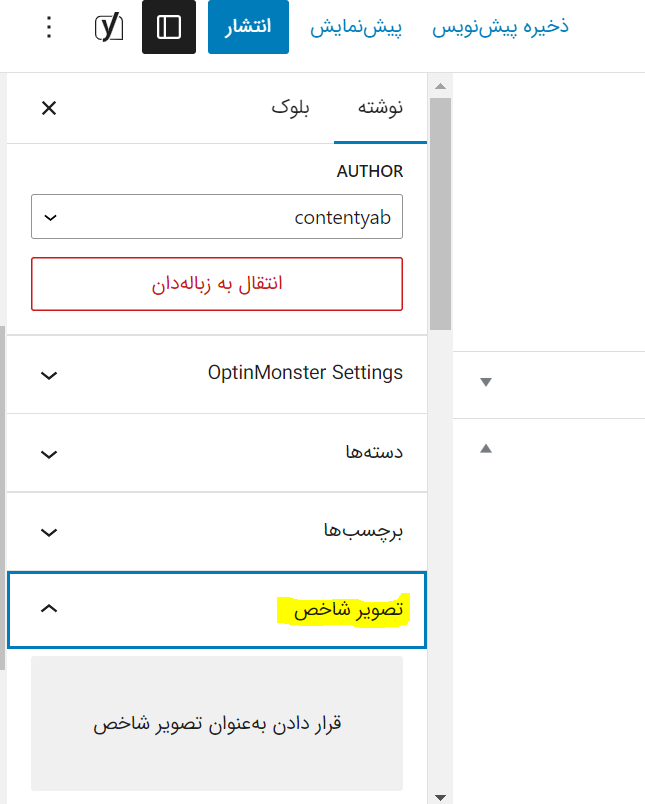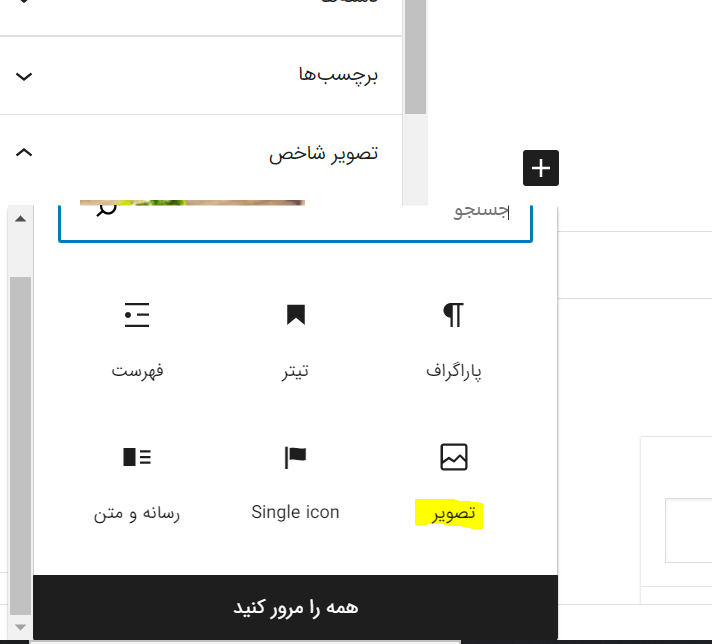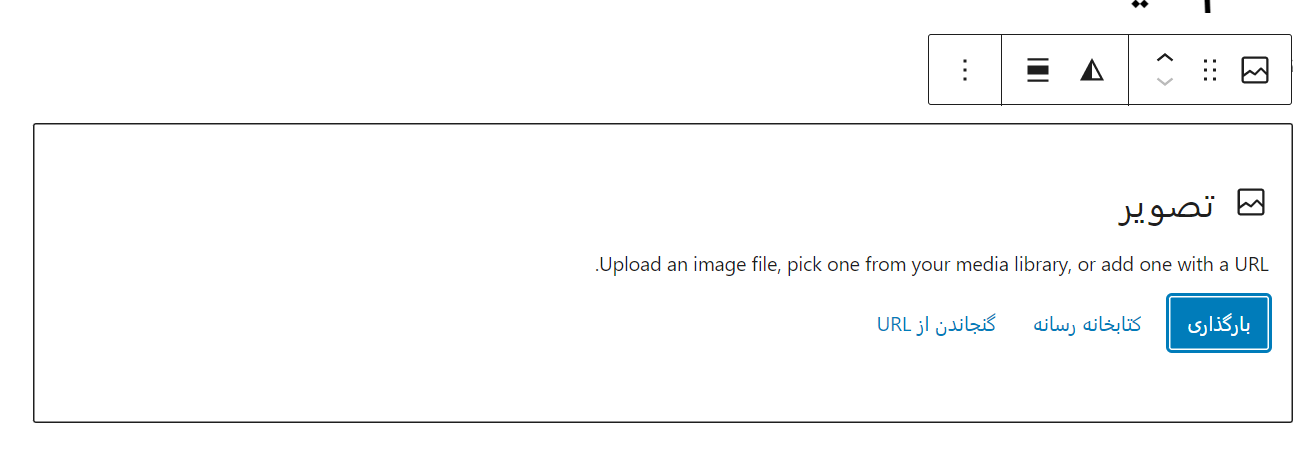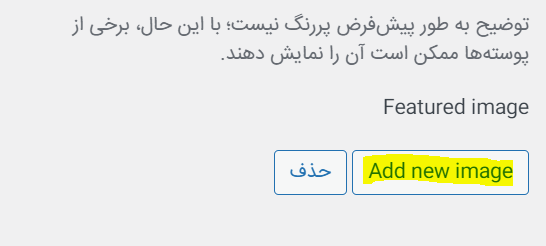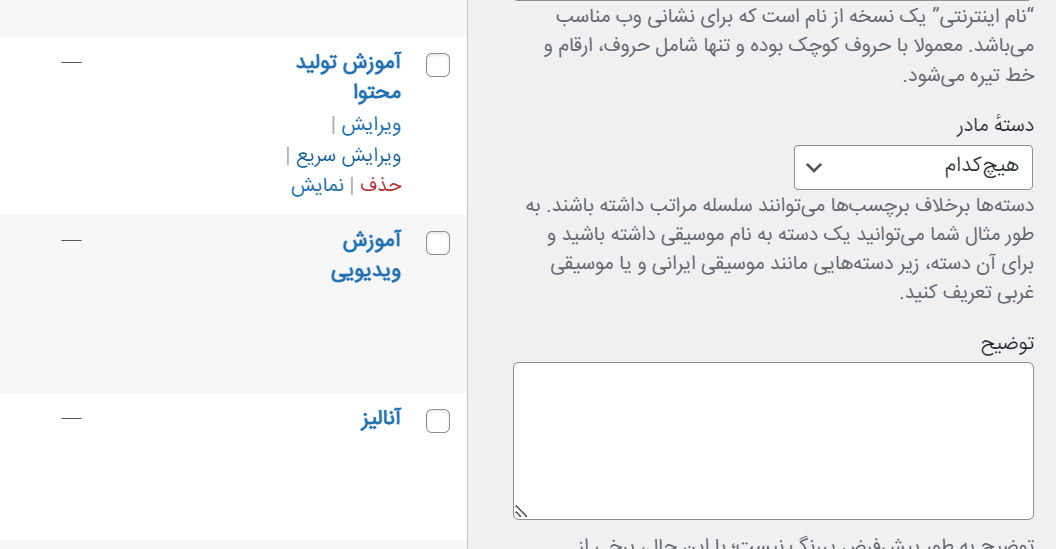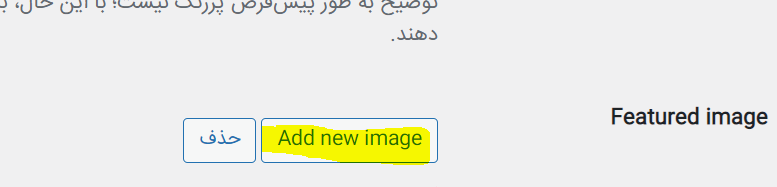آیا به دنبال راهی برای اضافه کردن چندین تصاویر شاخص یا تصاویر برجسته در یک پست وردپرسی هستید؟ به طور پیشفرض، اکثر قالبهای وردپرسی با پشتیبانی داخلی از تصاویر شاخص ارائه میشوند که افزودن تصویر به پست را بسیار ساده میکند. با این حال، هنگام کار بر روی پروژههای سفارشی، ممکن است لازم باشد یک تصویر شاخص دوم را به پست یا صفحه وبلاگ اضافه کنید. در این مقاله، ما به شما نشان خواهیم داد که چگونه افزودن تصایر چندگانه در وردپرس امکانپذیر سازید.
افزودن تصایر چندگانه در وردپرس
تصاویر شاخص یک ویژگی پیش فرض وردپرس هستند و آنها را در هر قالب وردپرس خواهید یافت. آنها به محتوای شما کمک میکنند و پستهای وبلاگ را جذابتر میسازند. به علاوه، به جلب توجه کاربر کمک میکنند و باعث میشوند روی مقاله شما کلیک شود. در شرایطی ممکن است لازم باشد چندین عکس شاخص پست را به وبسایت وردپرسی خود اضافه کنید.
برای مثال، فرض کنید بخشهایی مانند صفحه اصلی یا صفحات آرشیو (بخش وبلاگ و دسته بندی) دارید که به اندازههای مختلف تصویر نیاز دارند. در این صورت، داشتن گزینهای برای افزودن تصایر چندگانه در وردپرس واقعا مفید است.
اضافه کردن تصاویر چندگانه به وردپرس بدون افزونه
سادهترین راه برای افزودن تصایر چندگانه در وردپرس بدون افزونه، قرار دادن دستی آنها در محتوا در ویرایشگر است. ابتدا، میتوانید تصویر شاخص اصلی خود را در ویرایشگر محتوای وردپرس آپلود کنید. به سادگی روی نماد چرخ دنده در بالا کلیک کنید تا پانل تنظیمات در سمت چپ باز شود و سپس به بخش “Featured image” بروید.
پس از آن، روی ناحیه «قرار دادن به عنوان تصویر شاخص» کلیک کنید و تصویر خود را آپلود کنید.
پس از انتخاب یک تصویر، به سادگی روی دکمه “قرار دادن به عنوان تصویر شاخص” کلیک کنید. در مرحله بعد، میتوانید یک بلوک تصویر را در هر جایی از محتوا اضافه کنید تا تصویر ویژه دیگری را اضافه کنید.
برای این منظور روی دکمه «+» کلیک کرده و سپس یک بلوک تصویر را در جایی که میخواهید تصویر ویژه ثانویه نمایش داده شود، اضافه کنید.
هنگامی که بلوک تصویر اضافه شد، به سادگی تصویر کوچک را در پست وبلاگ خود آپلود کنید. همچنین میتوانید یک تصویر را از «کتابخانه چند رسانهای» انتخاب کنید یا از گزینه «درج از URL» استفاده کنید.
علاوه بر این، حتی میتوانید یک بلوک گالری اضافه کرده و چندین تصویر شاخص را نشان دهید. این امکان به ویژه در صورتی مفید است که شما یک فروشگاه اینترنتی دارید یا نیاز به نمایش تعداد زیادی تصاویر محصول با کیفیت بالا دارید. اکنون میتوانید از وبسایت وردپرسی خود دیدن کنید تا چندین تصویر برجسته را مشاهده کنید.
چگونه دسته ای از تصاویر شاخص در وردپرس بسازیم؟
اگر میخواهید یک تصویر شاخص متفاوت برای مقالات در یک دسته خاص نشان دهید، بهترین راه حل استفاده از افزونه Category Featured Image است. ابتدا باید افزونه Category Featured Image را نصب و فعال کنید. پس از فعال شدن افزونه، میتوانید از داشبورد وردپرس خود به پست » دسته بندیها بروید. اکنون هنگام اضافه کردن دستهها یا زیرمجموعههای جدید، گزینه جدید «Featured image» را خواهید دید.
برای شروع به سادگی روی دکمه «Add new image» کلیک کنید.
علاوه بر این، شما همچنین میتوانید دسته بندیهای موجود در وبسایت خود را ویرایش کنید و یک تصویر شاخص اضافه کنید. ابتدا ماوس را روی هر دسته بندی فعلی نگه دارید و سپس روی گزینه «ویرایش» کلیک کنید.
پس از آن، به بخش «تصویر ویژه» بروید. سپس روی دکمه «افزودن تصویر جدید» کلیک کرده و تصویر ویژه خود را برای دسته آپلود کنید.
فراموش نکنید که وقتی کارتان تمام شد، روی دکمه «بهروزرسانی» کلیک کنید. اکنون میتوانید به صفحه دستهها در پنل مدیریت وردپرس خود برگردید و تصویر ویژه هر دسته را ببینید.
دریافت افزونهافزودن تصایر چندگانه در وردپرس
گاهی نیاز داریم چنین تصویر شاخص به نوشته و محصول خود اضافه کنیم. این امکان بطور پیشفرض در وردپرس امکانپذیر نیست و برای این کار باید عملیاتی را انجام داد. افزودن تصایر چندگانه در وردپرس را امروز به شما توضیح دادیم و میتوانید به کمک آن به راحتی این کار را مرتفع سازید.